Для формирования нового визита используем кнопку добавить заказ
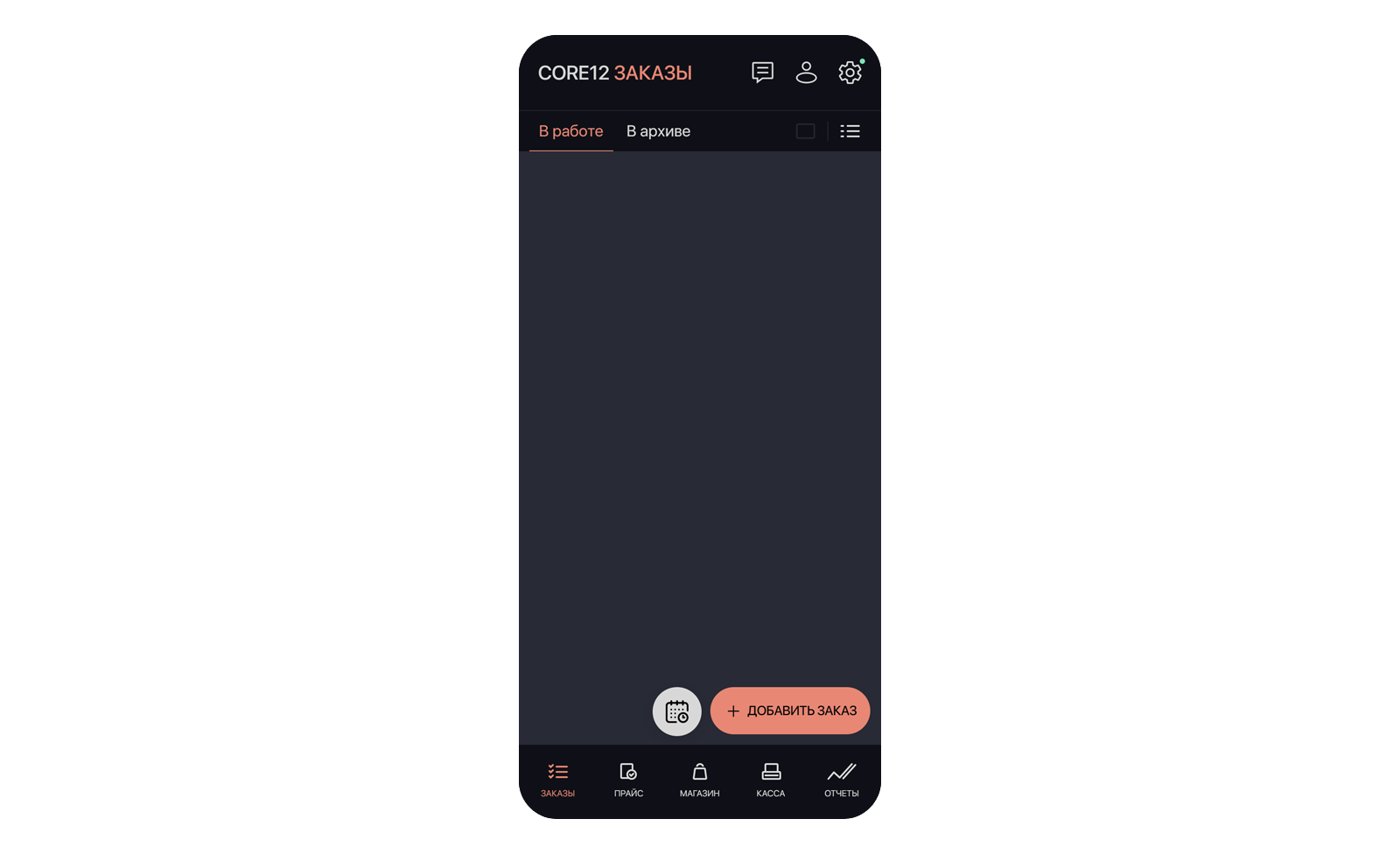
Откроется меню распознавания номера. Кнопка продолжить без распознавания номера позволяет добавить номер автомобиля в ручную, согласно шаблона регистрационного знака, или же, по кнопке другой формат номера, номер полностью в свободном формате. Автоматическое распознавание происходит по кнопке распознать номер. При этом необходимо навести камеру смартфона/планшета на регистрационный знак автомобиля.
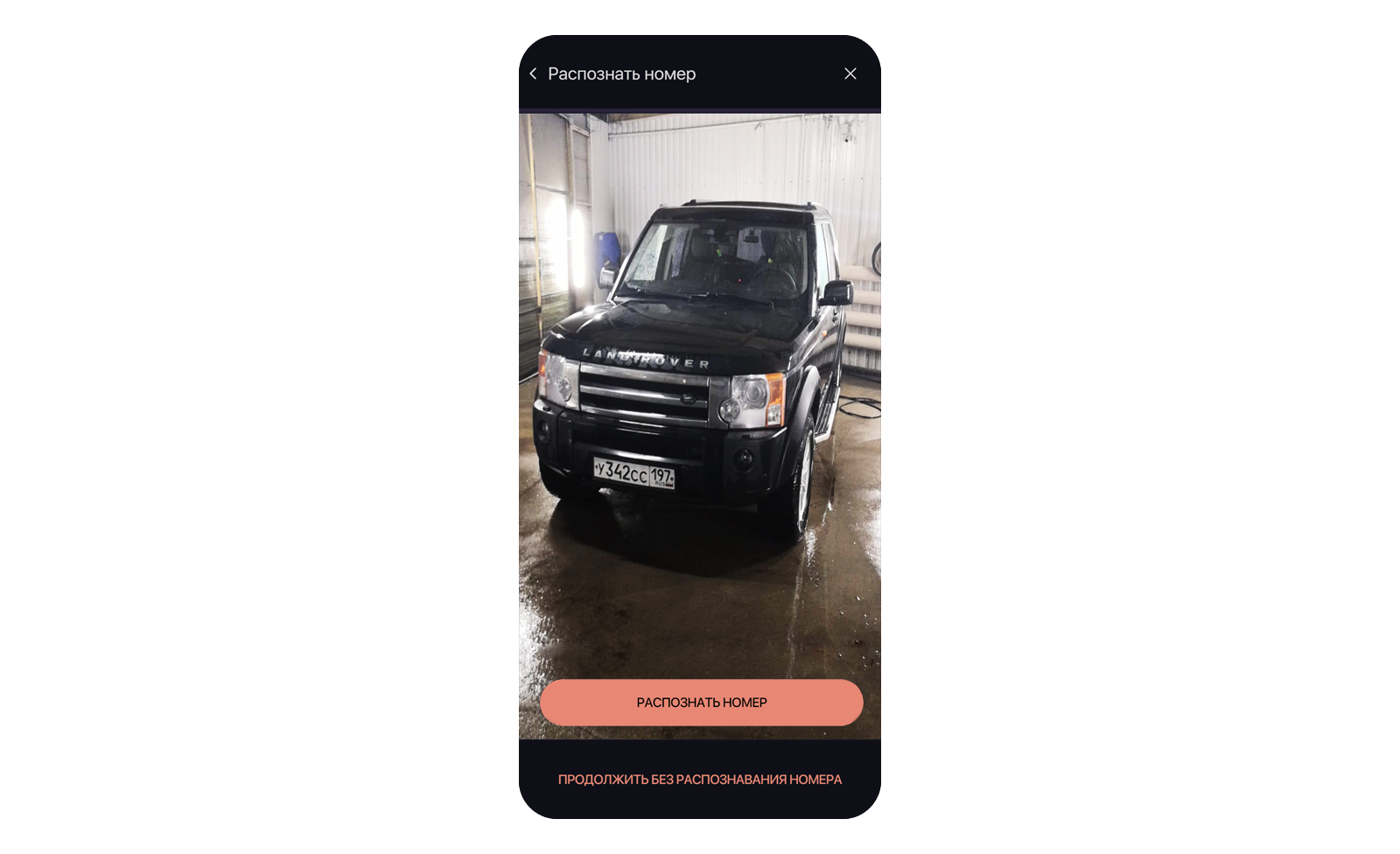
Распознанный номер отобразится в поле фиксации номера. Если необходимо, вы можете его отредактировать, введя номер или отдельные его части вручную. Убедившись в корректности номера, нажмите продолжить.
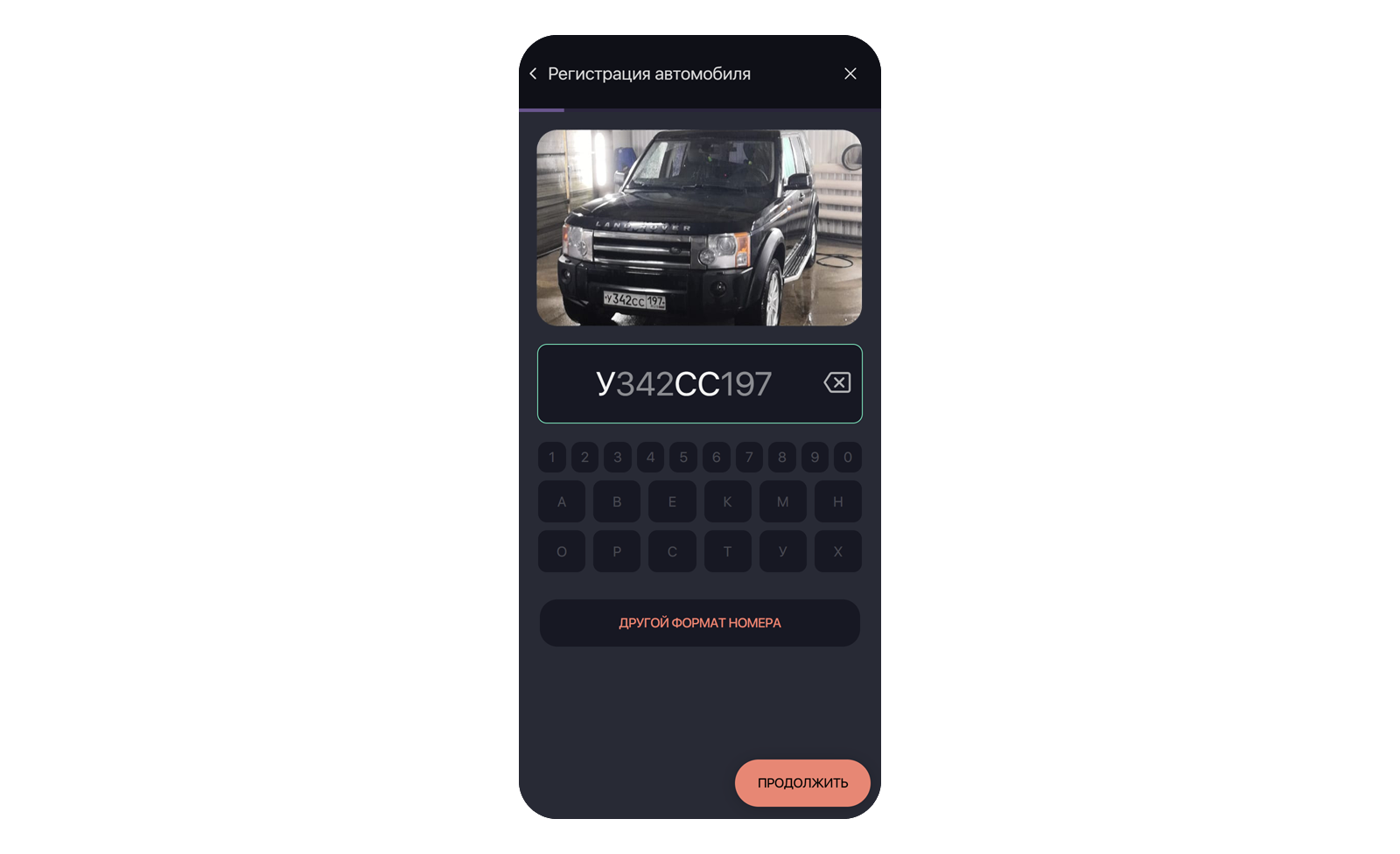
Если требуется оформить автомобиль не со стандартным номером, то нажмите кнопку другой форма номера. Откроется меню, где вы сможете ввести номер автомобиля в свободном формате. После введения номера нажмите подтвердить и продолжить
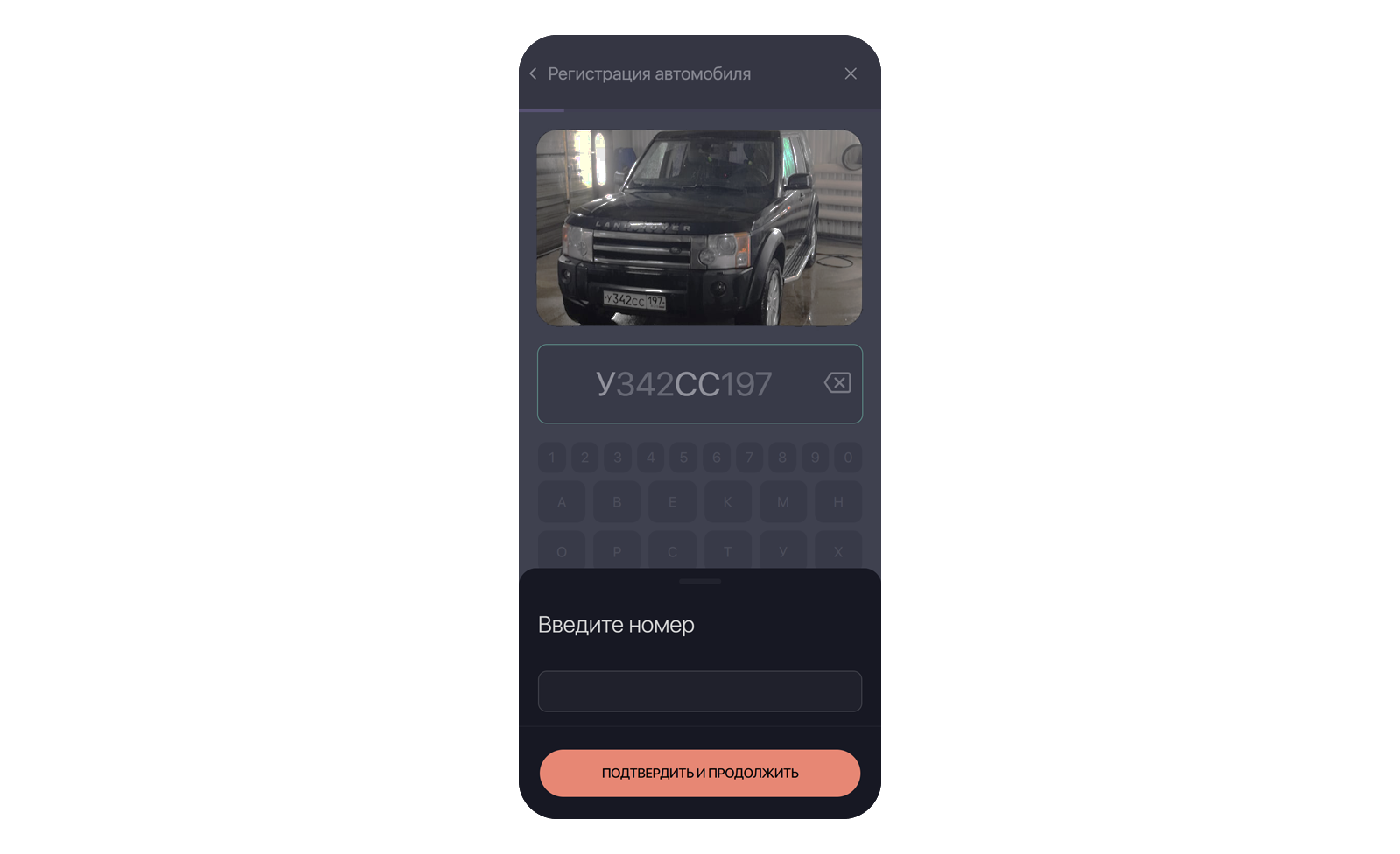
О клиенте
С помощью меню о клиенте вы можете собирать информацию о тех клиентах, которые к вам приезжают, обращаться к клиенту по имени и получать от него обратную связь о качестве работы вашего предприятия. Зафиксируете имя клиента, его контактный телефон, предпочтения по обслуживанию или иную важную информацию. В карточке о клиенте видна краткая статистика выбранных ранее услуг, если приезжал неоднократно.
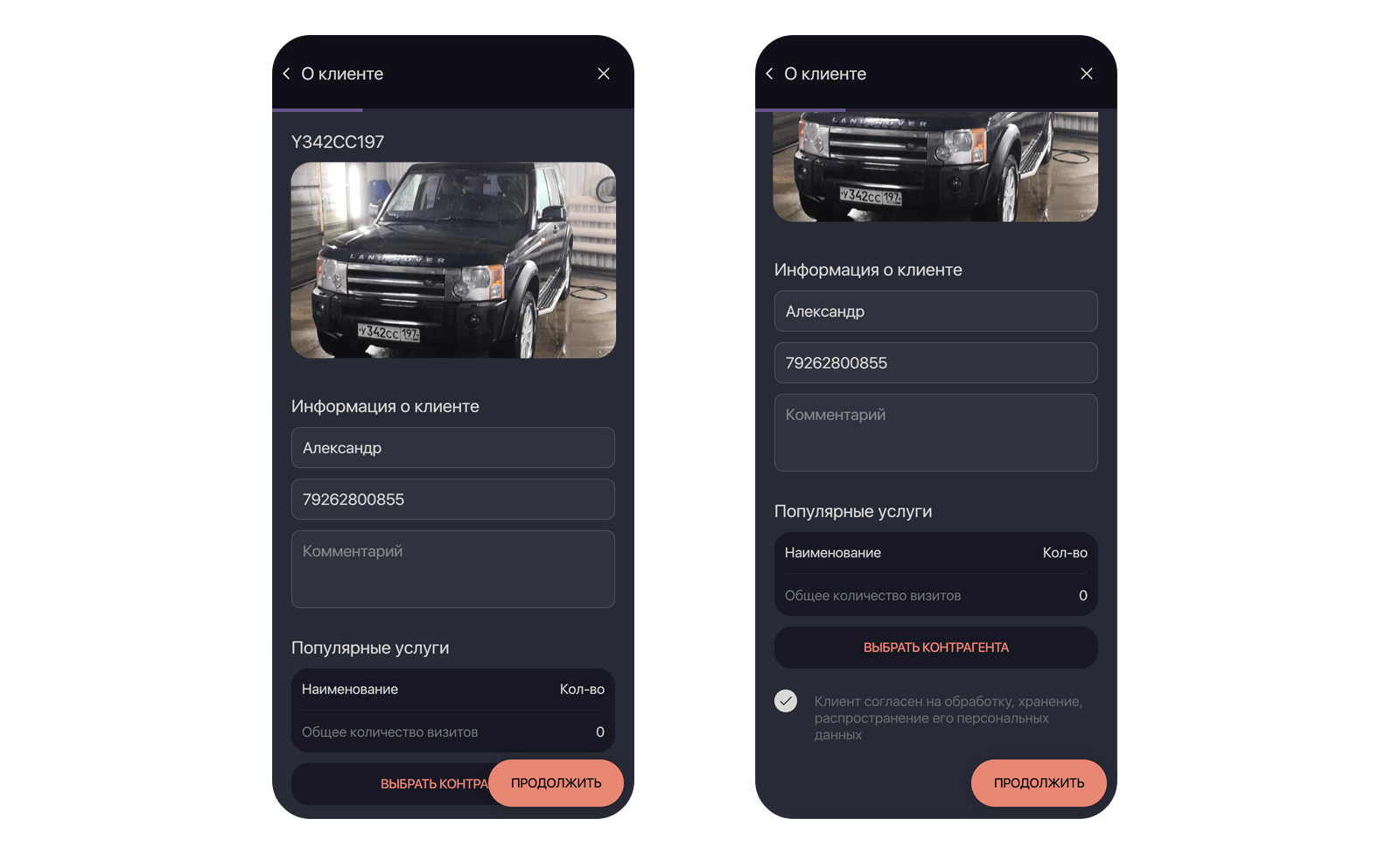
В случае, если на обслуживание приехал контрагент, с которыми вы работаете по договору на постоянной основе, то администратор это тоже увидит (автомобиль привязан к контрагенту через кабинет управляющего), или сможет оформить разовую привязку автомобиля к нужному контрагенту (разовая привязка делается каждый раз в момент оформления визита).
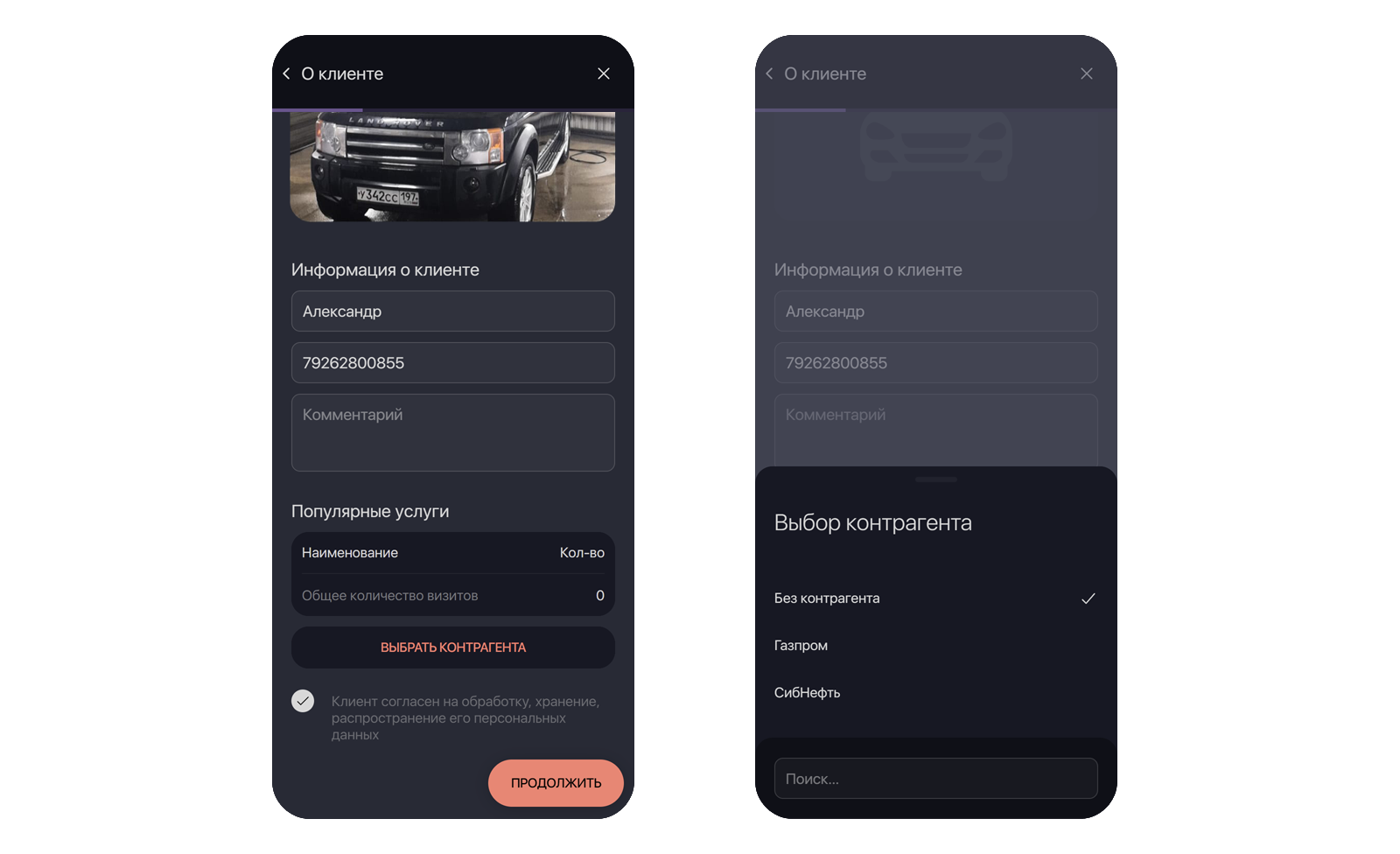
Для фиксации указанных данных о клиенте — нажмите продолжить.
Выбор бокса
Выберете бокс в котором будет обслуживаться автомобиль.
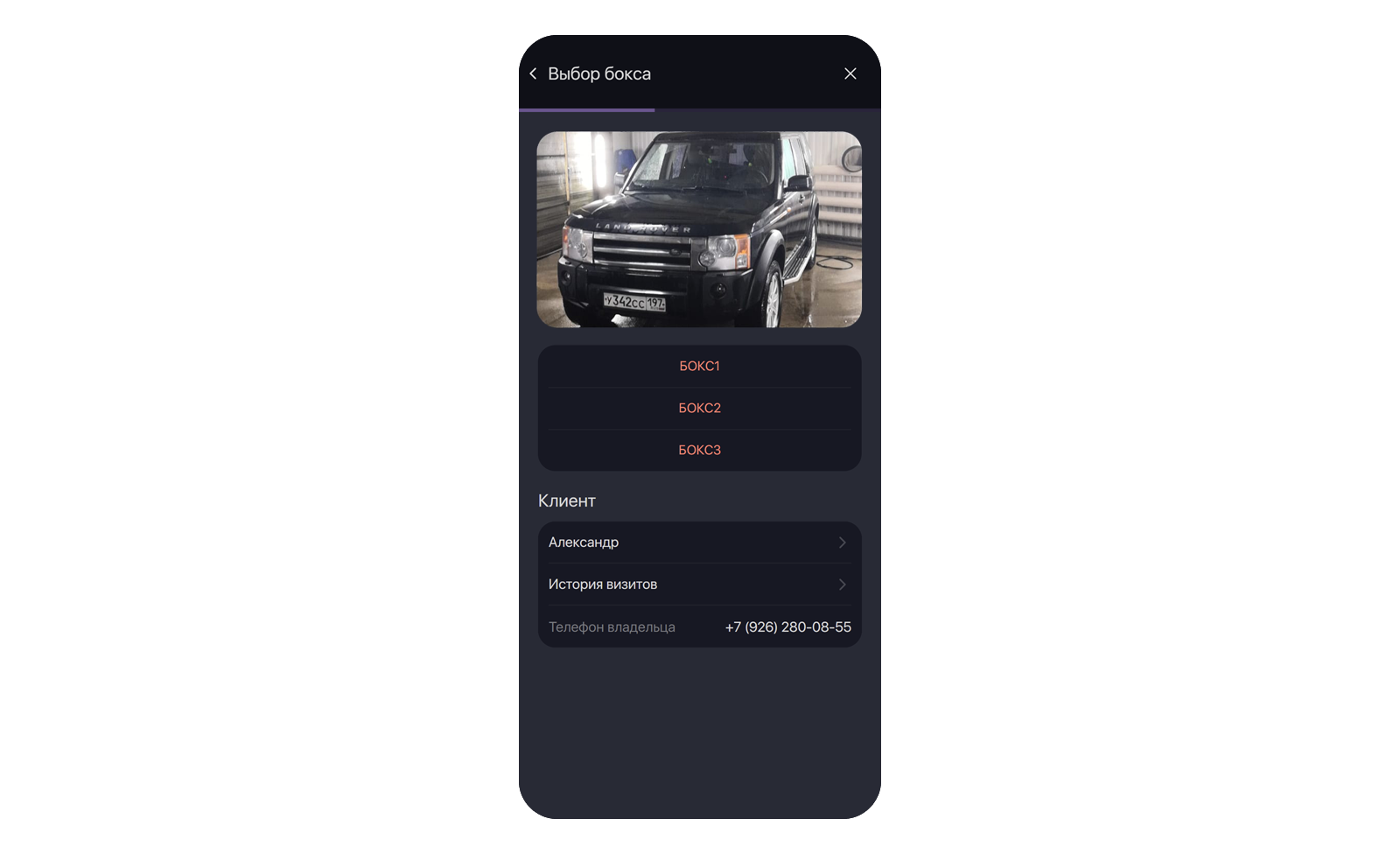
Выбор услуги
Для выбора услуги пройдите два этапа: выбор типа услуги, выбор категории автомобиля.
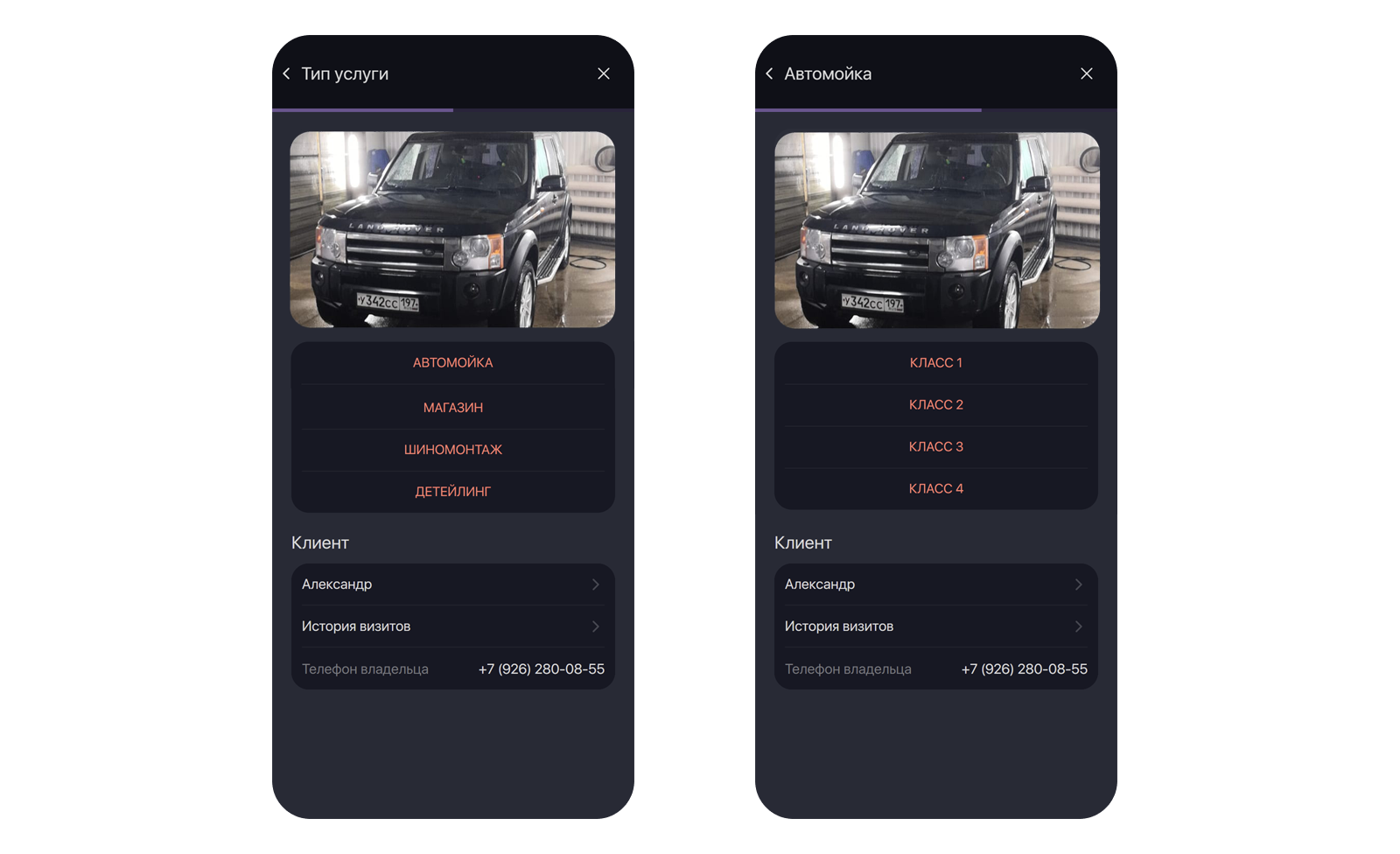
Далее, необходимые услуги отметьте галочкой. Количество услуг, которые доступны для многократного выбора, добавляются кнопкой «+», а цены на услуги с не фиксированный ценой, вы можете назначить кнопкой выбора цены. Все действующие акции и скидки на услуги будут подсвечены соответствующими иконками. После выбора услуг нажмите продолжить.
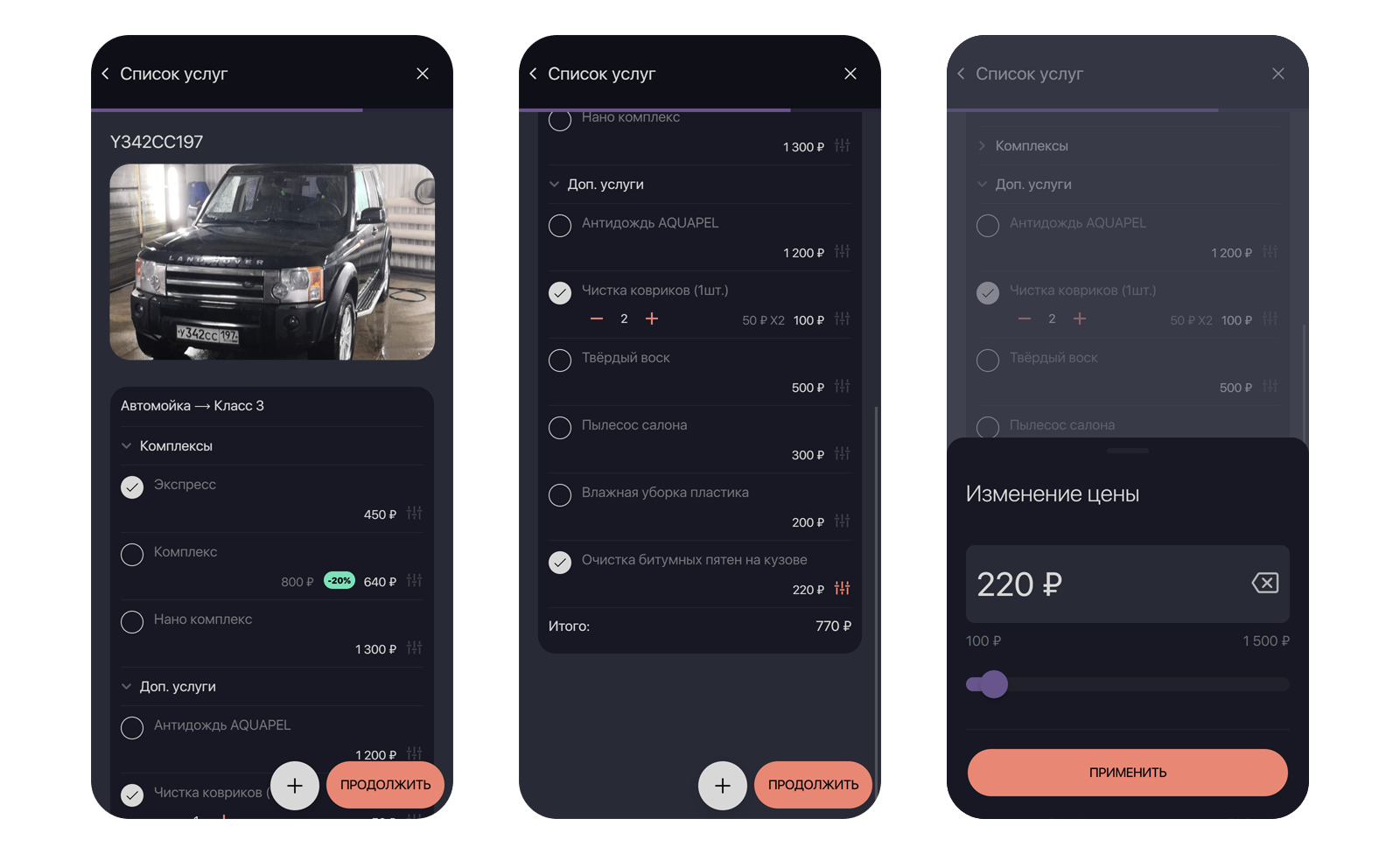
Для добавления дополнительных услуг из других категорий прайс-листа, используйте кнопку «+»
Выбор исполнителя
Назначить исполнителя вы можете сразу на все выбранные услуги или по отдельности на каждую услугу. Можно назначить сразу нескольких исполнителей на одну услугу. Учтите, что в таком случае заработная плата будет делиться согласно количеству исполнителей. После выбора исполнителя нажмите продолжить.
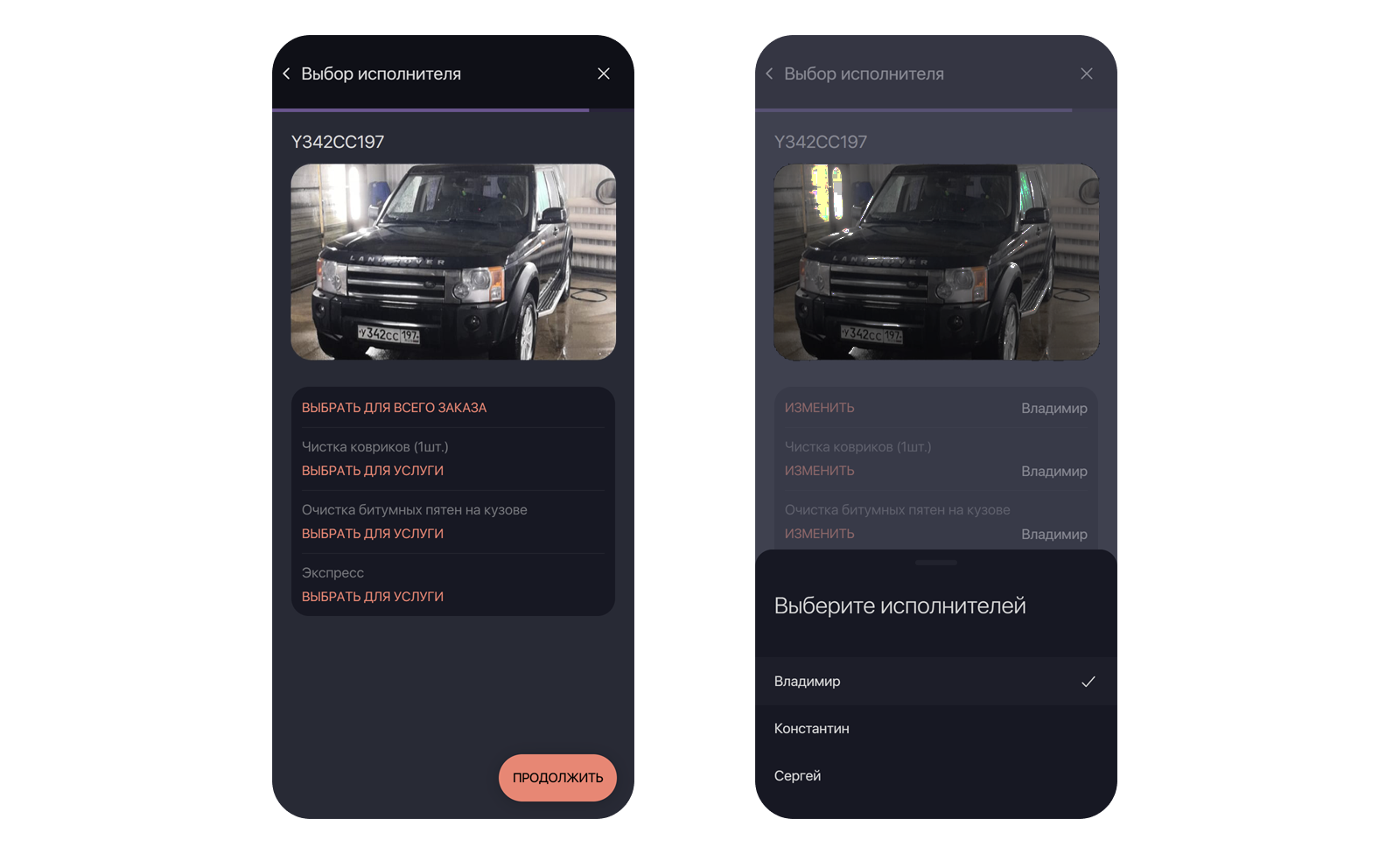
Назначение скидки
В этом разделе, на весь заказ или на конкретную услугу, вы можете назначить скидку (скидка выбирается из предварительно настроенных вариантов ручной скидки в кабинете управляющего). После выбора скидки нажмите разместить заказ. Заказ отобразится в главном меню в разделе в работе.
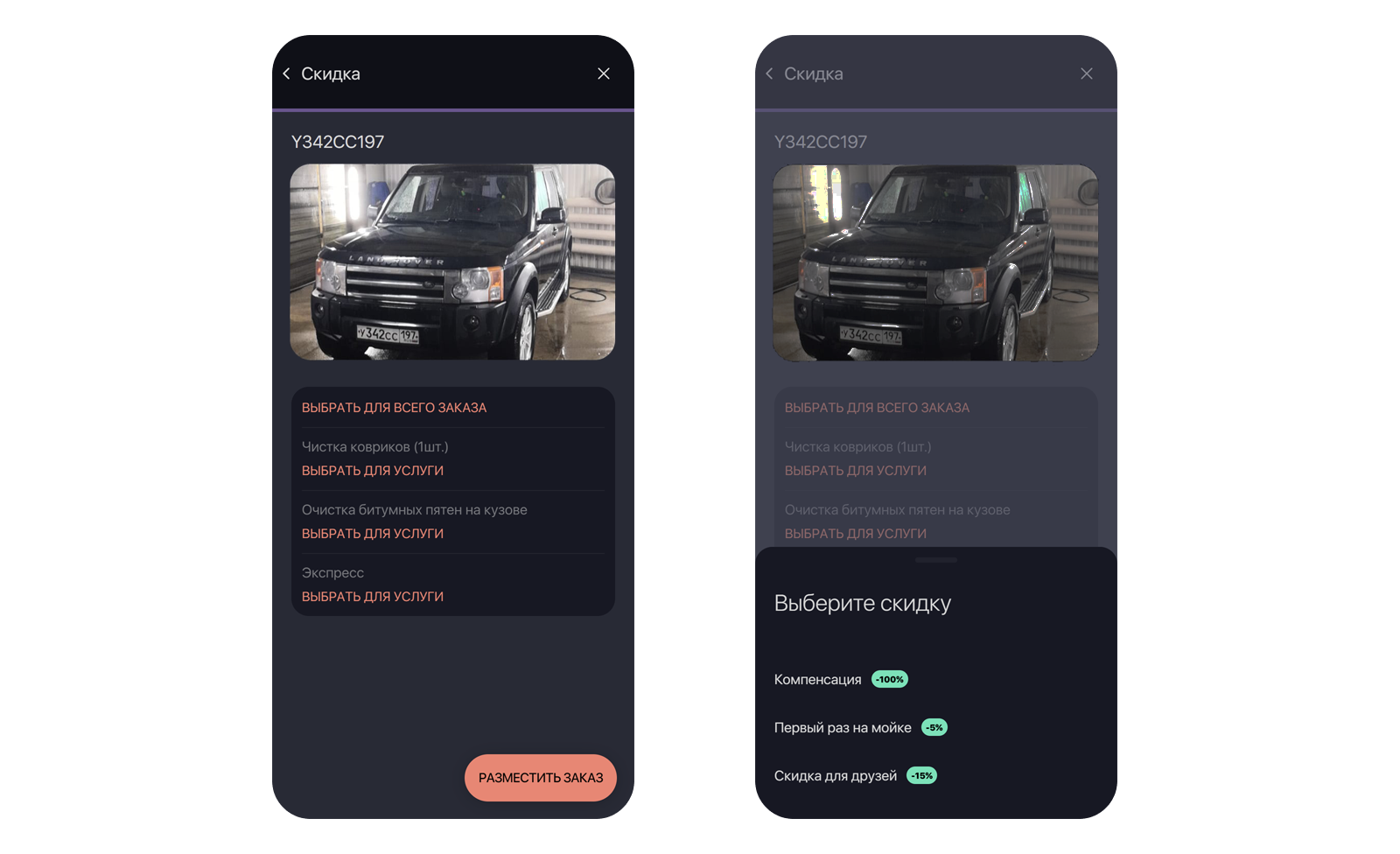
Завершение обслуживания
Завершение работы с заказом состоит из двух шагов:
- Завершение обслуживание. Применяется когда работы по визиту были завершены (в случае если подключена услуга смс информирования клиентов, клиенту автоматически отправится смс со статусом готовности заказа)
- Принятие оплаты. Момент фактического расчета с клиентом сопровождается печатью чека для клиента (при условии интеграции по core12 с кассовым оборудованием)
В случае необходимости завершение работы с заказом можно провести в обратной последовательности, принятие оплаты, потом завершение обслуживания.
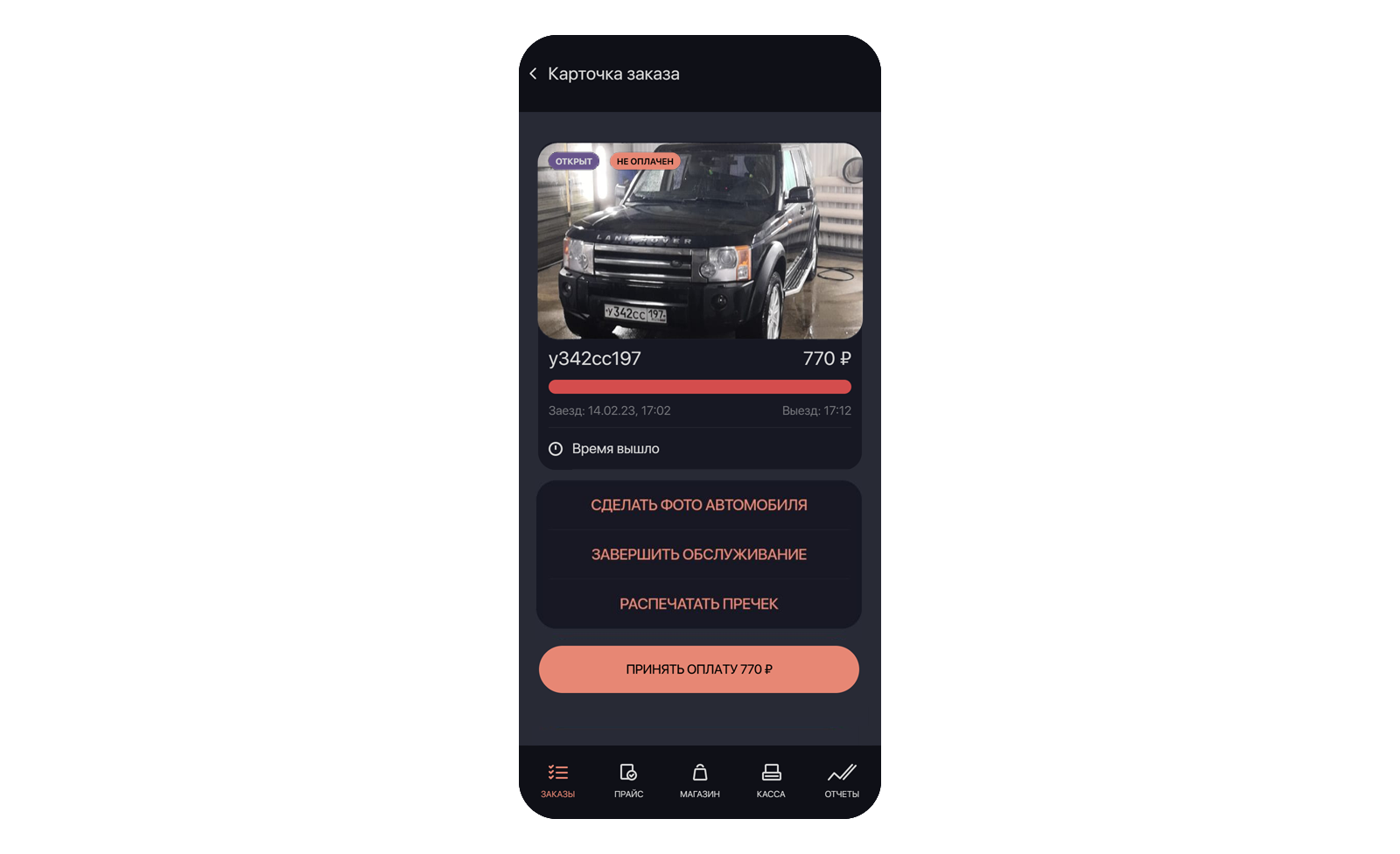
Завершение обслуживания
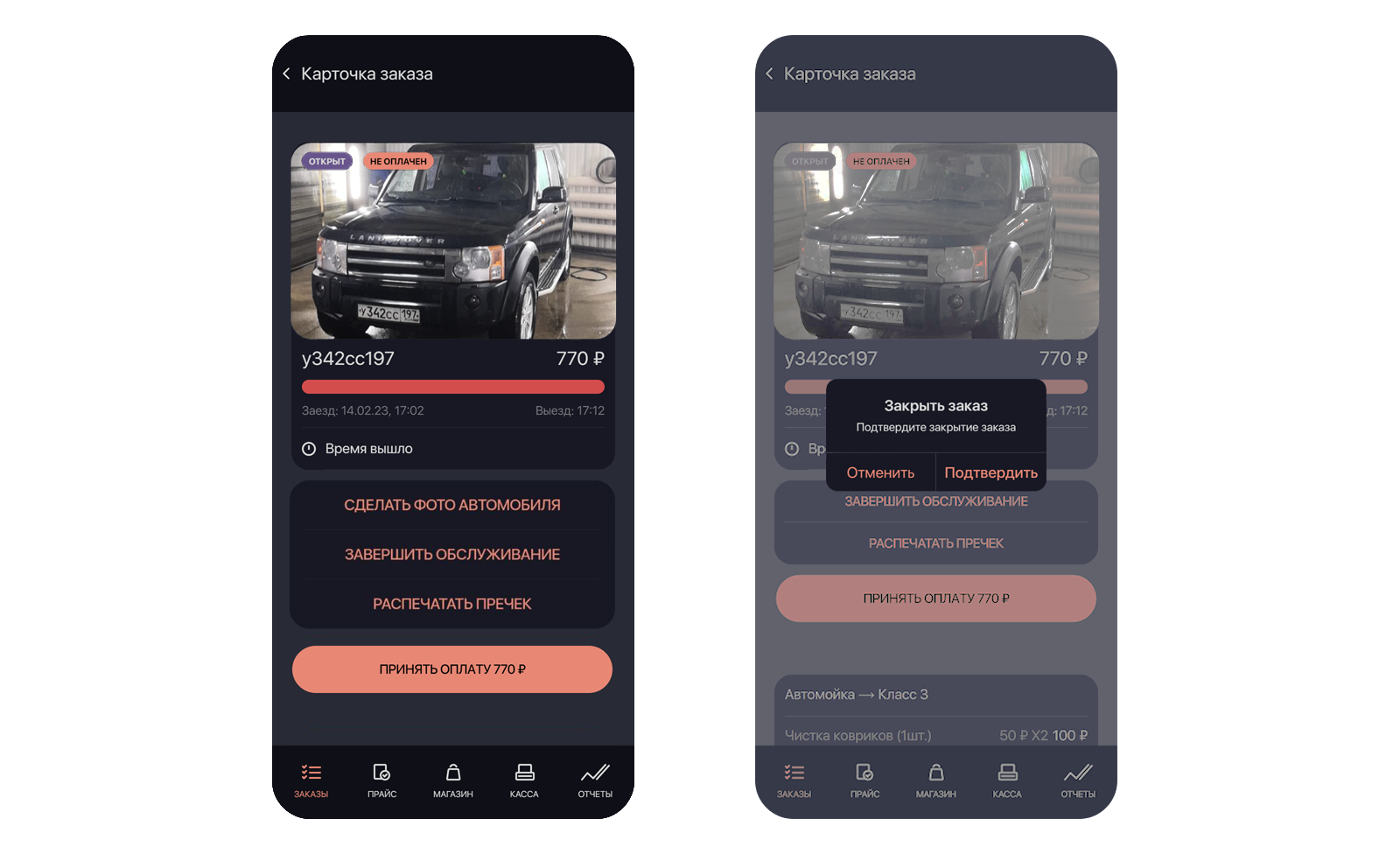
Оплата
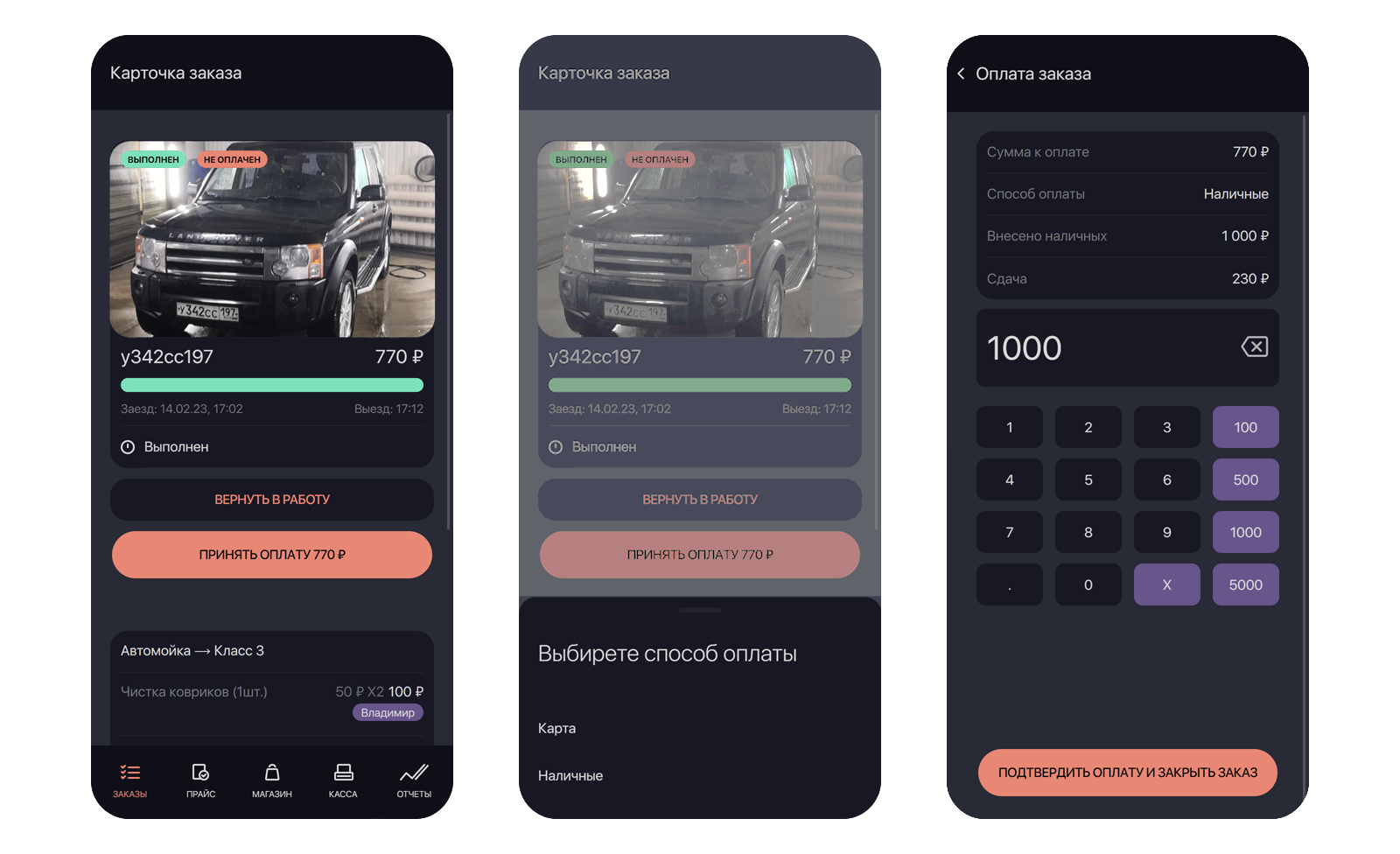
Оплаченный и завершенный визит попадает в архив.
Оформление визита контрагента
Оформление визита контрагента происходит по тому же принципу, что и оформление физического лица. Отличие в том, что в момент оформления, в меню о клиенте вам необходимо выбрать соответствующего контрагента. Нажмите кнопку выбрать контрагента, в открывшемся меню отметьте нужного контрагента. Далее продолжите оформления визита.
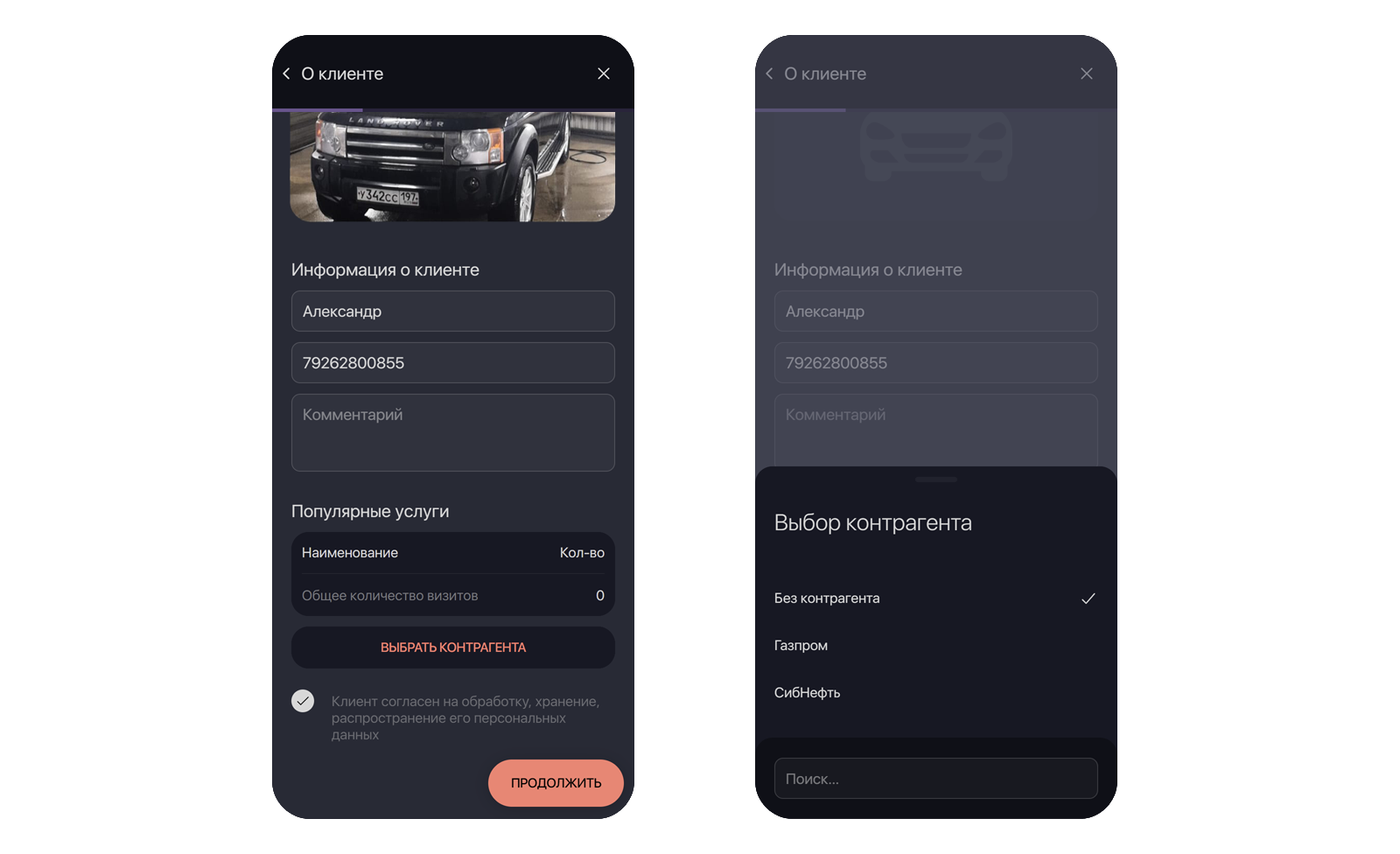
При условии оформления визита, привязанного к контрагенту, появляется дополнительный тип оплаты контрагент.
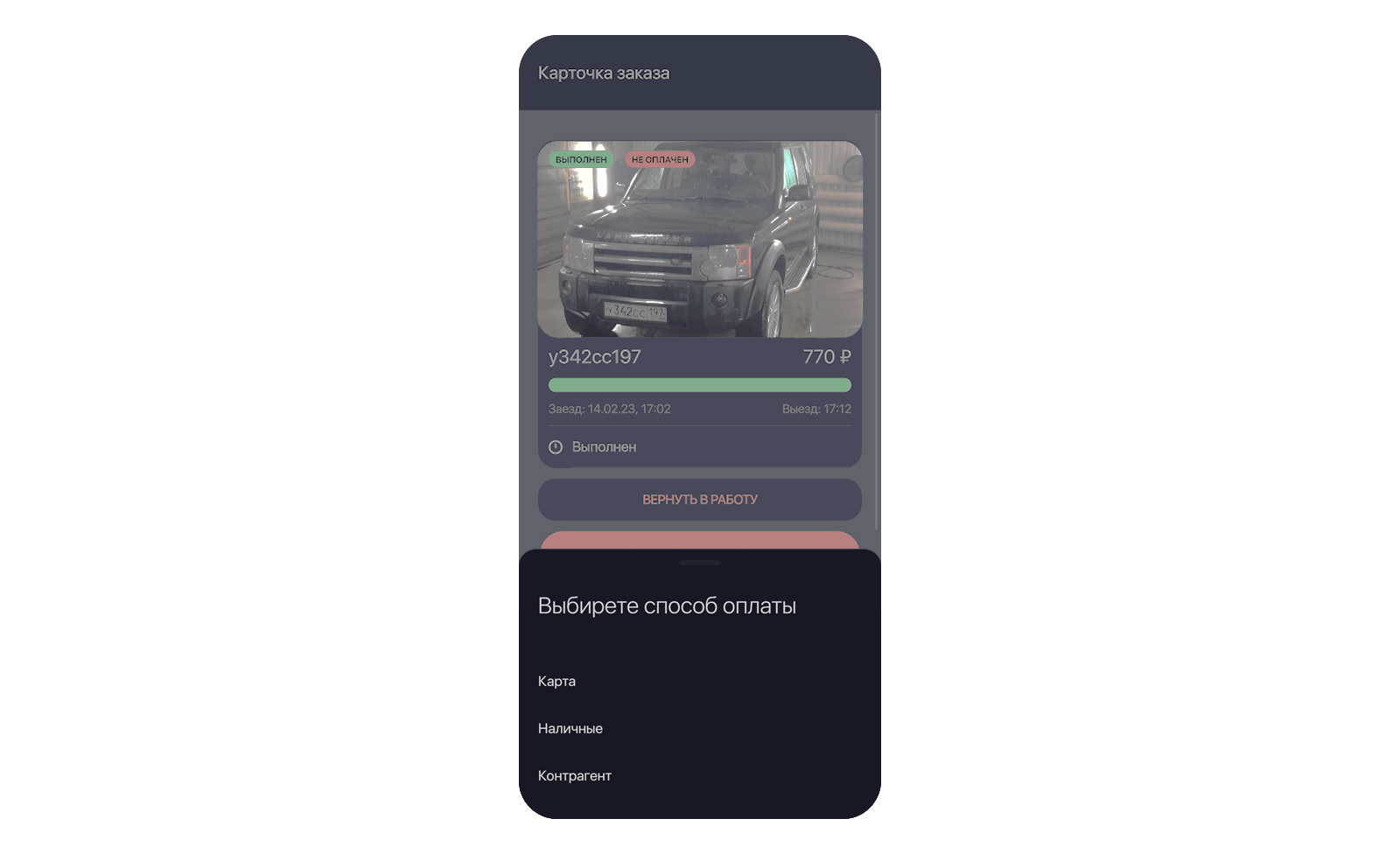
В визит контрагента не может быть добавлен добавлен сопутствующий товар из категории магазин. Если для контрагента подразумевается продажа сопутствующего товара, требуется предварительная настройка прайс-листа и ценовой политики в кабинете управляющего.
